excel是一款办公软件, 我们使用该软件也可以插入图片, 下面我们就来看看在excel中是如何将图片裁剪为圆形的吧 。 操作方式 01 打开excel这条目软件, 然后找到插入菜单里的图片选项, 如图所示:
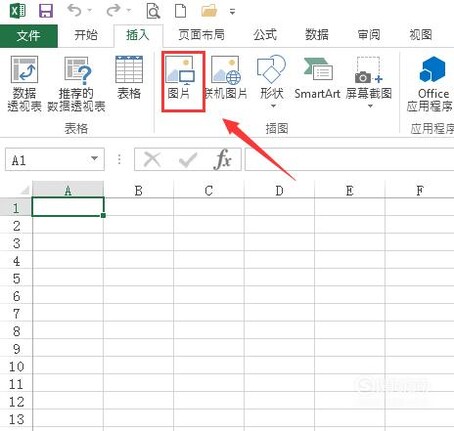
文章插图
02 点击图片选项在弹出的对话框内找到我们需要的图片, 如图所示:
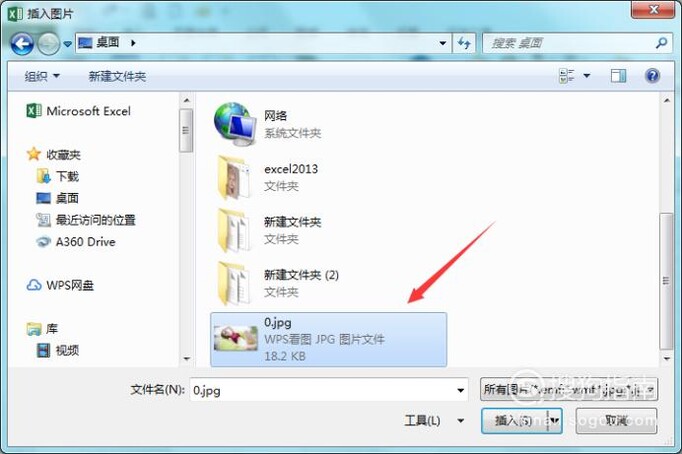
文章插图
03 打开图片之后选择图片, 然后在菜单区里找到裁剪选项里的裁剪为外形选项, 如图所示:
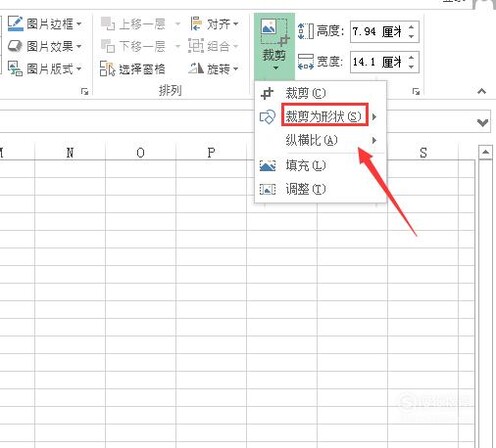
文章插图
04 【如何用EXCEL将图片裁剪为圆形】点击裁剪为外形选项我们在其内找到卵形选项, 如图所示:
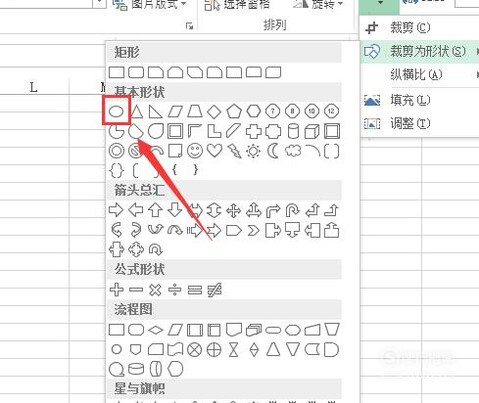
文章插图
05 利用卵形选项按下shift键我们就获得了圆形的图片了, 如图所示:
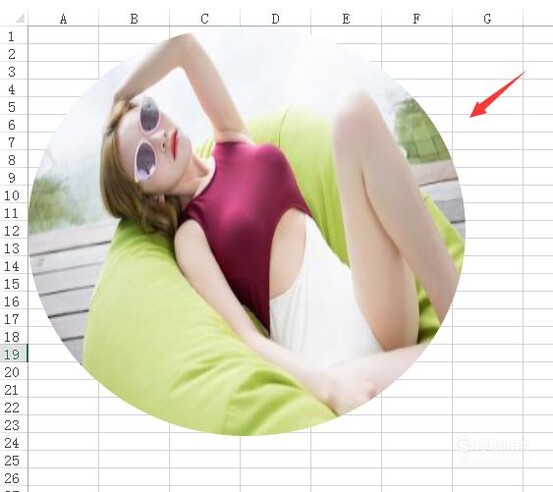
文章插图
以上内容就是如何用EXCEL将图片裁剪为圆形的内容啦, 希望对你有所帮助哦!
推荐阅读
- 小书亭如何下载旧版本
- 如何快速找到并打开软件的安装目录位置
- 普洱如何醒茶?
- 如何把视频转为mp3音乐模式
- 如何在SPSS中进行卡方校验
- 怎样用Excel制作表格查询系统
- EXCEL如何查找数据
- Excel中怎样利用公式来设置加权平均?
- Word如何设置样式和格式
- 新手该如何学PS呢?
















